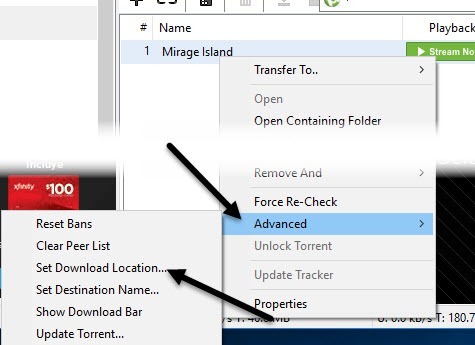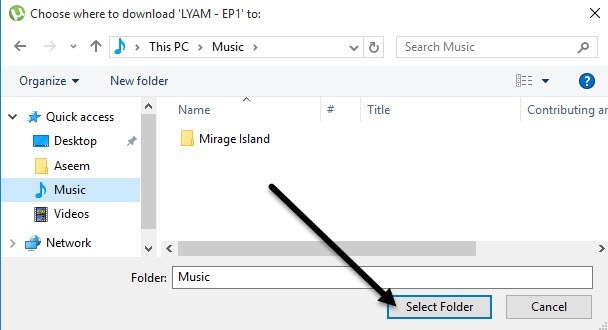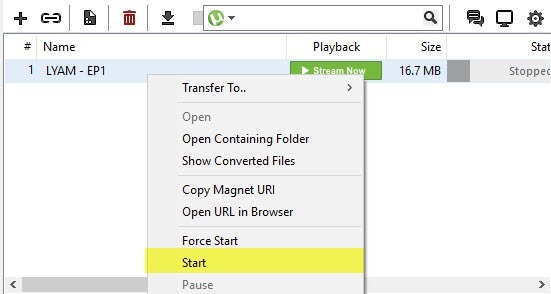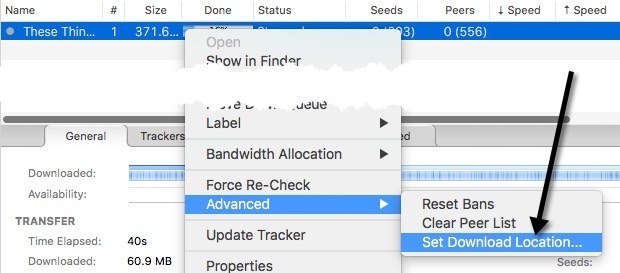uTorrent를 사용하여 매우 큰 토렌트를 다운로드하는 경우 다운로드 중 공간 문제가 발생할 수 있습니다. 예를 들어, 한 번 100GB 급류를 다운로드했지만 C 드라이브에 약 75GB의 공간 만 남았음을 알지 못했습니다.
Windows에서 디스크 공간 부족 오류가 발생하기 시작했습니다. 그것은 급류 때문이었습니다. 이 시점에서 전체 토렌트를 삭제하고 새로운 위치로 다운로드하여 다시 시작하기를 원하지 않았으므로 다운로드 한 모든 파일을 새 위치로 이동 한 다음 나머지를 계속 다운로드하는 방법을 알아 냈습니다. 이전에는 uTorrent의 이전 버전을 사용하는 경우 수동으로 파일을 이동해야했지만 최신 버전에서는 파일을 이동합니다! 이 기사에서는 토런트 다운로드가 완료되기 전에 이동하는 단계를 설명합니다.
미완성 토렌트 이동
1 단계: 우리는 현재 다운로드를 중지하여 파일이 uTorrent에 의해 액세스되거나 업데이트되지 않도록해야합니다. 이렇게하려면 토런트를 마우스 오른쪽 버튼으로 클릭하고 중지를 선택하십시오. 2 단계 : 2 단계: 토런트가 다운로드를 중단 했으므로 이제 다운로드를 일시 중지하십시오.
0
토런트 파일을 다운로드 할 위치를 묻는 새로운 대화 상자가 나타납니다. 새 위치로 이동하여 폴더 선택을 클릭하십시오.
토렌트는 자동으로 파일을 새로운 위치. 많은 양의 데이터를 새 위치로 전송해야하는 경우 조금 기다려야 할 수 있습니다.
3 단계: 파일이 이동되었으므로 다운로드를 다시 시작해야합니다. 토런트를 다시 마우스 오른쪽 버튼으로 클릭하고 시작을 선택하십시오.
이미 완료하고 나머지를 다운로드하십시오. 이렇게하면 처음부터 다시 시작할 때와 비교하여 상당한 대역폭을 절약 할 수 있습니다. 특히 대규모 Torrent의 경우에는 더욱 그렇습니다.
이 과정은 OS X을 실행하는 Mac 사용자의 경우와 동일합니다. 다운로드를 중지 한 후 마우스 오른쪽 버튼을 클릭하십시오. 토런트를 다운로드하고 새 다운로드 위치를 설정하십시오.
파일은 Windows와 마찬가지로 새 위치로 자동 이동됩니다. 전반적으로, 그것은 꽤 간단한 과정이며 잘 작동합니다. 질문이 있으시면 언제든지 의견을 게시하십시오. 즐기십시오!